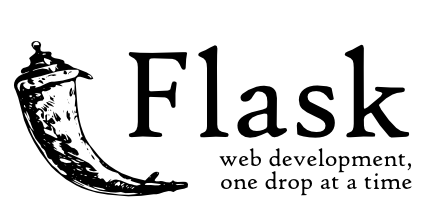
https://wikidocs.net/81039 - do it flask!!
01 플라스크란
플라스크(Flask)는 2004년 오스트리아의 오픈소스 개발자 아르민 로나허(Armin Ronacher)가 만든 웹 프레임워크다. 플라스크는 장고(Django)와 더불어 파이썬 웹 프레임워크의 양대 산맥으로 자리매김하고 있다.
01-01. 플라스크는 간결하다.
from flask import Flask app = Flask(__name__) @app.route("/") def hello(): return "Hello World!" if __name__ == "__main__": app.run()
이 코드를 실행한 다음 웹 브라우저로 접속하면 화면에 ‘Hello World’가 출력된다. 이처럼 플라스크를 이용하면 파일 하나로 구성된 짧은 코드만으로도 완벽하게 동작하는 웹 프로그램을 만들 수 있다.
01-02. 플라스크는 자유로운 프레임워크다
플라스크는 자유도가 높은 프레임워크다. 프레임워크는 대부분 규칙이 복잡하고 개발자는 그 규칙을 반드시 따라야 한다. 규칙을 따라야하는 건 플라스크도 마찬가지다. 하지만 플라스크에는 최소한의 규칙만 있으므로 개발의 자유도는 다른 프레임워크보다 높은 편이다.
02-01. 파이썬 설치하기
플라스크는 파이썬으로 만든 웹 프레임워크다. 그래서 플라스크를 구동하려면 반드시 파이썬을 먼저 설치해야 한다. 파이썬은 공식 홈페이지에서 설치 프로그램을 내려받아 설치하면 된다.
파이썬 공식 홈페이지 주소: https://www.python.org
02-02. 플라스크 개발 환경 준비하기
이제 본격적으로 플라스크를 이용한 웹 개발 환경을 준비해 보자. 그전에 여러분이 알아야 할 중요한 개념이 하나 있다. 바로 파이썬 가상 환경이다. 우리는 플라스크를 파이썬 가상 환경에 설치할 것이다.
[실습 영상] : https://youtu.be/UD-ox3sw6_o
02-03.가상 환경 디렉터리 생성하기
윈도우에서 명령 프롬프트를 실행하고 다음 명령어를 입력해 C:\venvs라는 디렉터리를 만들자.
C:\Users\pahkey> cd \ C:\> mkdir venvs C:\> cd venvs
venvs 디렉터리는 파이썬 가상 환경의 루트 디렉터리로 사용할 것이다. 만약 또 다른 가상 환경을 추가하고 싶다면 이 디렉터리 아래에 설치하면 된다. 쉽게 말해 모든 가상 환경은 이 디렉터리 안에 만들어진다고 생각하면 된다. 루트 디렉터리를 반드시 C:\venvs로 해야 하는 것은 아니지만 실습 편의를 위해 이대로 지정하자.
02-04. 가상 환경 만들기
파이썬 가상 환경을 만들어 주는 다음 명령어를 입력해 실행하자.
C:\venvs> python -m venv myproject
명령에서 python -m venv는 파이썬 모듈 중 venv라는 모듈을 사용한다는 의미다. 그 뒤의 myproject는 여러분이 생성할 가상 환경의 이름이다. 가상환경의 이름을 반드시 myproject로 지을 필요는 없다. 만약 가상 환경의 이름을 awesomesite와 같이 지정했다면 책에 등장하는 myproject라는 가상 환경 이름을 awesomesite로 대체하여 읽으면 된다.
02-05. 가상 환경에 진입하기
가상 환경에 진입하려면 우리가 생성한 myproject 가상 환경에 있는 Scripts 디렉터리의 activate라는 명령을 수행해야 한다. 다음 명령을 입력해 myproject 가상 환경에 진입해 보자.
02-06. 가상 환경에서 벗어나기
만약 현재 진입한 가상 환경에서 벗어나려면 deactivate라는 명령을 실행하면 된다. 이 명령은 어느 위치에서 실행해도 상관없다.
(myproject) C:\venvs\myproject\Scripts> deactivate C:\venvs\myproject\Scripts>
가상 환경에서 잘 벗어났다면 C:\ 왼쪽에 있던 (myproject)라는 프롬프트가 사라졌을 것이다. 지금까지 가상 환경의 개념과 실습을 진행해 보았다. 가상 환경이라는 개념이 조금은 생소하겠지만 익혀두면 여러분의 웹 프로그래밍 경험에 도움이 될 것이다.
03-01.플라스크 설치
드디어 플라스크를 설치할 차례가 왔다. 앞에서 만든 myproject 가상 환경에 진입하여 플라스크를 설치해 보자.
03-02. 가상 환경인지 확인하기
명령 프롬프트 왼쪽에 (myproject) 프롬프트가 보이는지 확인하자. 만약 명령 프롬프트 왼쪽에 (myproject) 프롬프트가 보이지 않는다면 바로 이전의 실습을 참고하여 가상 환경에 진입한 상태에서 플라스크 설치를 진행하자.
C:\venvs\myproject\Scripts> activate (myproject) C:\venvs\myproject\Scripts>
03-03. 가상 환경에서 플라스크 설치하기
myproject 가상 환경에 진입한 상태에서 pip install Flask 명령을 입력하자. pip은 파이썬 라이브러리를 설치하고 관리해 주는 파이썬 도구다. pip install flask 명령은 pip을 이용해 플라스크를 설치하라는 명령어라고 생각하면 된다. 다음 화면이 나오면 플라스크가 잘 설치된 것이다.
- pip은 '핍'이라 읽는다.
(myproject) C:\venvs\myproject\Scripts> pip install flask Collecting Flask Using cached (... 생략 ...) WARNING: You are using pip version 20.1.1; however, version 20.2.2 is available. You should consider upgrading via the ‘c:\venvs\myproject\scripts\python.exe -m pip install --upgrade pip’ command.
그런데 마지막에 다음과 같은 경고 문구가 보인다. pip이 최신 버전이 아니라는 내용이다.
03-04. pip 최신 버전으로 설치하기
경고 메시지에 따라 다음 명령을 입력해 pip을 최신 버전으로 설치하자.
(myproject) C:\venvs\myproject\Scripts> python -m pip install --upgrade pip Collecting pip (... 생략 ...) Successfully uninstalled pip-20.1.1 Successfully installed pip-20.2.2